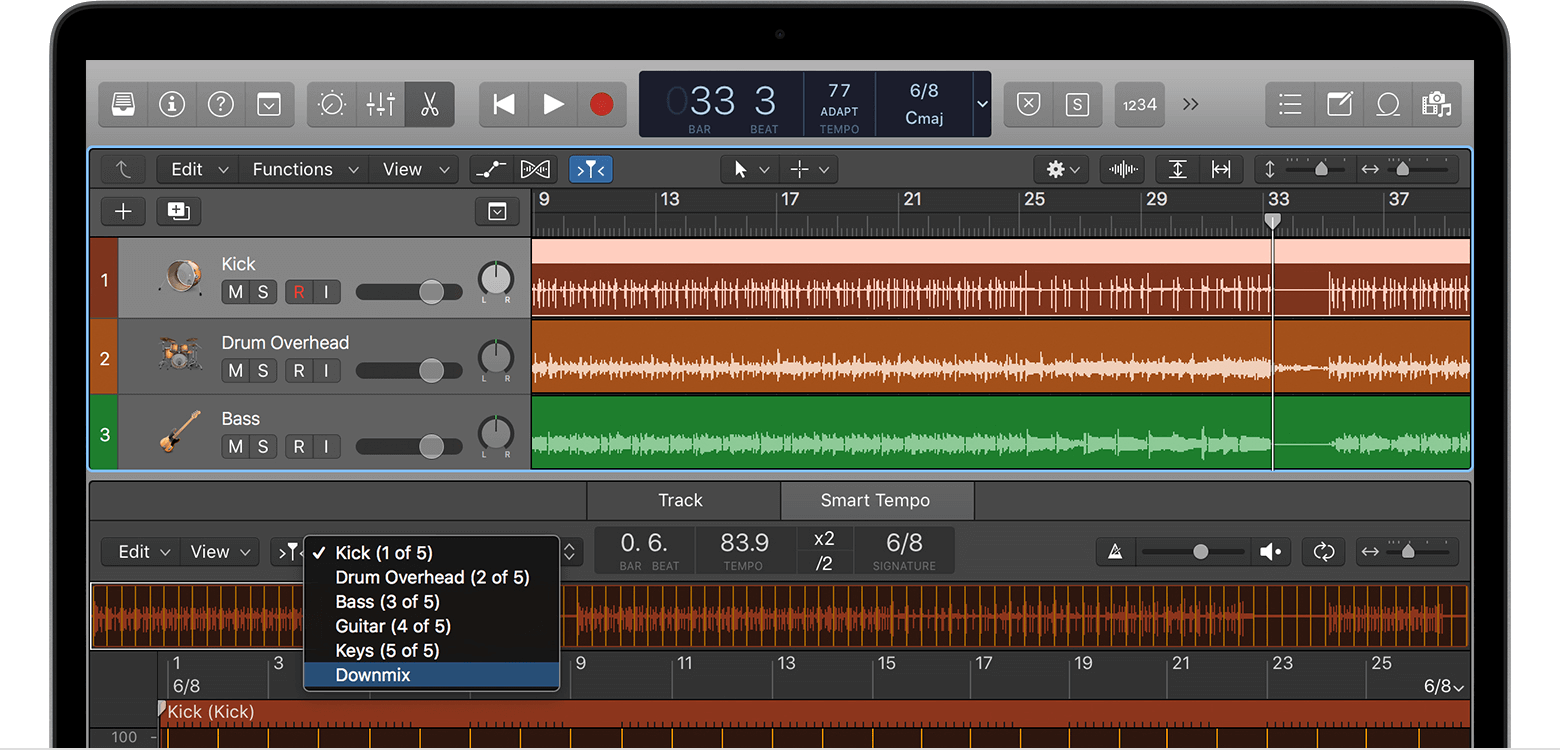Начинаем обзор новых функций и плагинов, которые представлены в новом масштабном обновлении приложения Logic Pro X версии 10.4. И начнем мы этот обзор с рассмотрения новой функции — Smart Tempo (Смарт-темп).
Автоматическое согласование темпа в Logic Pro X
Используя функцию Smart Tempo (Смарт-темп) в Logic Pro 10.4, запишите исполнение без метронома и Logic Pro адаптирует проектный темп так, чтобы он соответствовал темпу записи. Или сохраните темп проекта без изменений и подгоните запись для ее соответствия темпу проекта.
Функция Smart Tempo включает в себя три режима, Keep (Сохранять), Adapt (Адаптировать) и Automatic (Автоматический):
- Используйте режим Keep (Сохранять), чтобы использовать темп проекта для синхронизации всех материалов, связанных с его темпом.
- Используйте режим Adapt (Адаптировать), чтобы заставить Logic анализировать и следить за темпом записанного исполнения или аудиофайла.
- Используйте режим Automatic (Автоматический), чтобы Logic Pro выбирал режим, основываясь на том, соответствует ли ваш темп референсному темпу (например, метроному или темпу другого региона). Когда ссылка на референсный (опорный) темп присутствует, темп проекта сохраняется. Когда ссылка на референсный музыкальный темп отсутствует, темп проекта адаптируется в соответствии с темпом записанных или импортированных аудиофайлов.
Чтобы выбрать режим Smart Tempo (Смарт-темп), щелкните по всплывающему меню Smart Tempo на ЖК-дисплее.
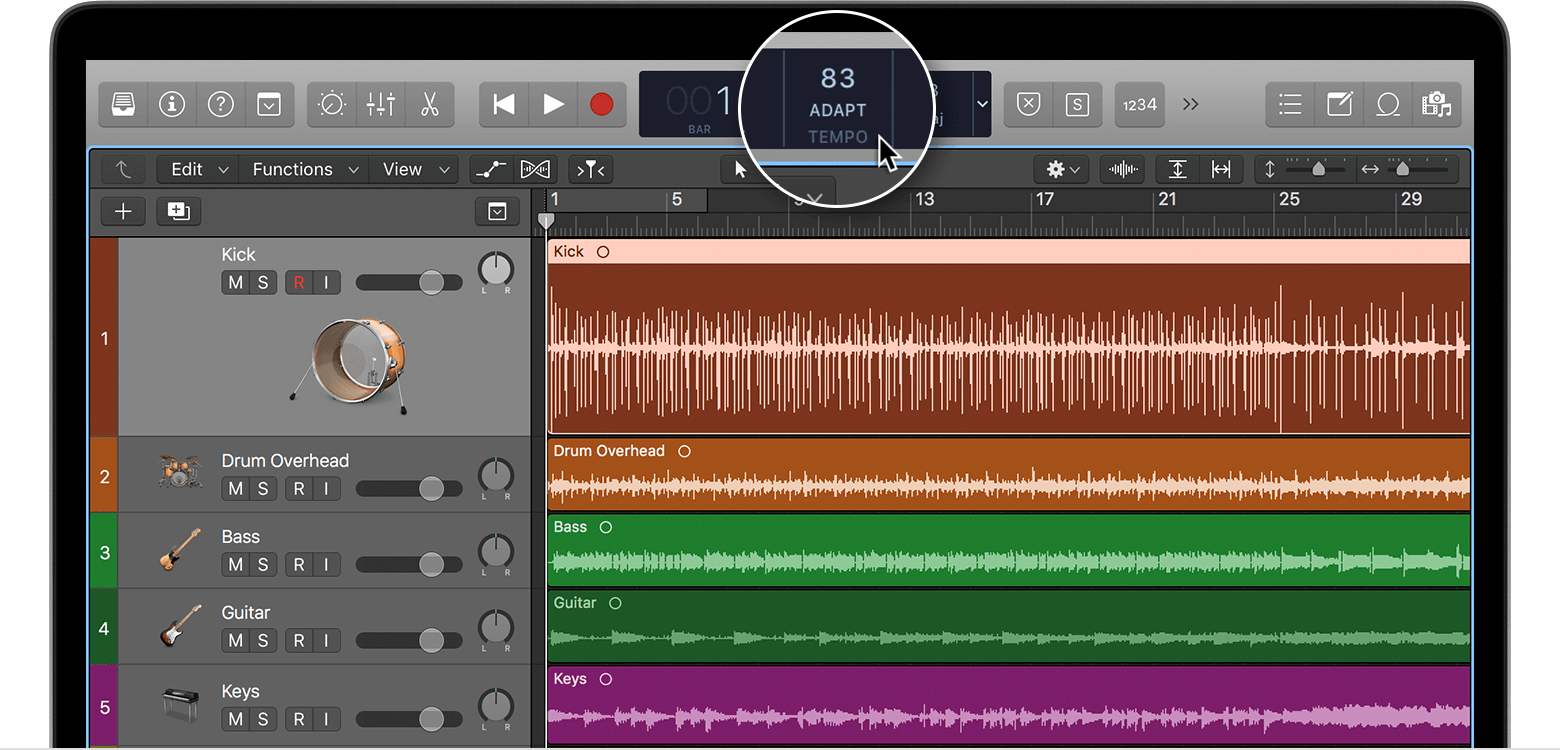
Согласование проектного темпа во время записи трека
Вы можете использовать режим Adapt (Адаптировать) при записи аудиотрека, такого как трек гитары или бас-гитары. Используйте режим Adapt временно, делая запись в произвольном темпе. Если вы будете записывать последующие треки с включенным режимом Adapt, темповый график будет изменяться, основываясь на последней записи.
Чтобы начать работу с режимом Adapt (Адаптировать):
- Создайте новый пустой проект с треком Audio (Аудио). Убедитесь, что вы выбрали правильный аудиовход для трека.
- Выберите режим Adapt (Адаптировать) на ЖК-дисплее Tempo (Темп). Открывается глобальный трек Tempo (Темп), чтобы вы могли видеть, как изменяется темп проекта при записи, добавлении или перемещении аудиорегионов.
- Перед началом записи вы можете установить некоторые автоматические действия, которые Logic Pro будет выполнять сразу после того, как вы запишете трек. Например, Logic Pro может автоматически обрезать начало трека до первой сильной доли. Выберите File > Project Settings > Smart Tempo (Смарт-темп), затем выберите опцию Trim start of new regions (Подрезать начало новых регионов) рядом со всплывающим меню Set new recordings to (Установить новые записи в).
- Начните запись. Пока вы записываете, темп проекта адаптируется к записи. Красные линии в регионе показывают обнаруженные изменения темпа, и на глобальном треке Tempo (Темп) появляется график темповых изменений.
- Когда вы закончите запись, нажмите клавишу пробела, чтобы остановить проект.
- В появившемся диалоговом окне вы можете открыть File Tempo Editor (Редактор файлового темпа). С помощью File Tempo Editor вы можете просмотреть запись и откорректировать сильную долю, темп и других темповые параметры.
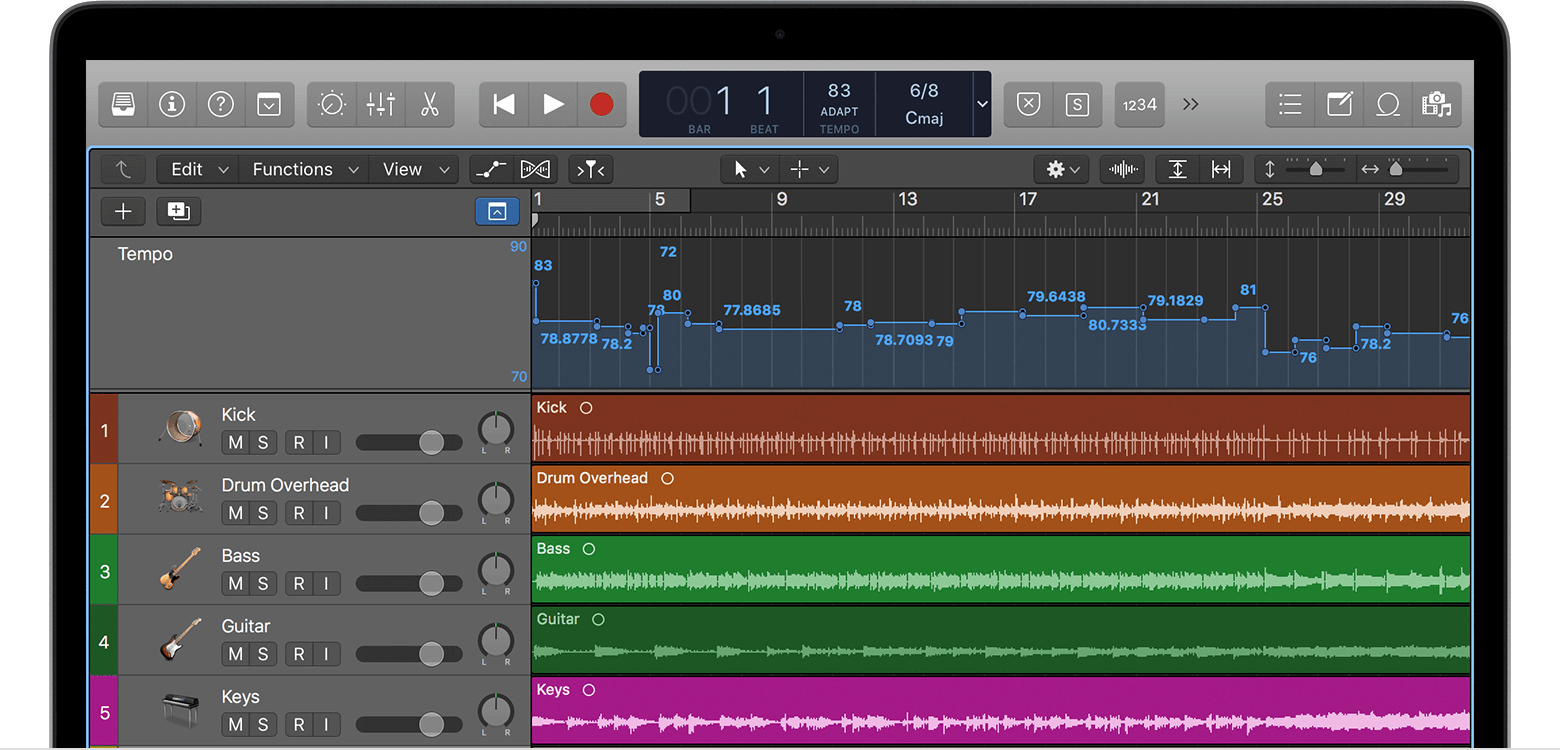
При перемещении или редактировании вами региона, изменения темпа следуют за регионами в их новом местоположении. Если вы добавите трек Drummer, другие ритмические инструменты или петли Apple Loops на трек, они автоматически будут следовать за темпом исходного аудиотрека.
Создание DJ-миксов с помощью функции Smart Tempo
Вы можете использовать опции функции Smart Tempo, чтобы легко создавать сквозные миксы в DJ-стиле, где все песни в миксе соответствуют одному и тому же темпу. Вы можете создать микс, в котором все песни в миксе воспроизводятся в заранее определенном темпе или же воспроизводятся в темпе песни, которую вы импортировали первой.
В любом случае убедитесь, что во всплывающем меню Snap (Привязка) выбрана установка Smart (Смарт), прежде чем вы приступите к работе.
Создание микса, который воспроизводится в заранее заданном темпе:
- Создайте новый пустой проект.
- Дважды щелкните по значению темпу на ЖК-дисплее и введите темп, который вы хотите использовать для микса.
- Выберите File > Project Settings > Smart Tempo (Смарт-темп), а затем выполните следующие действия:
- Выберите Keep Project Tempo (Сохранять темп проекта) режимом по умолчанию во всплывающем меню Project Tempo mode (Проектный темповый режим).
- Выберите пункт On + Align Bars and Beats (Вкл. + Выравнивать такты и доли) во всплывающем меню Set imported audio files to (Устанавливать импортируемые аудиофайлы на). Это автоматически включает режим гибкого редактирования Flex для импортируемых файлов и использует анализ Smart Tempo для квантования сильных и слабых долей по сетке в текущем проектном темпе.
- Импортируйте первый аудиофайл. Logic Pro проанализирует файл и адаптирует этот файл к заданному проектному темпу.
- Чтобы внести какие-либо изменения в File Tempo Editor (Редактор файлового темпа), щелкните по кнопке Show (Показать) в диалоговом окне.
- В области Tracks (Треки) подрежьте и переместите начало и конец песни по желанию.
- Импортируйте следующий аудиофайл. Вновь импортированный файл воспроизводится в проектном темпе.
Создание микса, который воспроизводится в заранее заданном темпе:
- Создайте новый пустой проект.
- Выберите File > Project Settings > Smart Tempo (Смарт-темп), а затем выполните следующие действия:
- Выберите Adapt Project Tempo (Адаптировать темп проекта) режимом по умолчанию во всплывающем меню Project Tempo mode (Проектный темповый режим).
- Выберите пункт On (Вкл.) во всплывающем меню Set imported audio files to (Устанавливать импортируемые аудиофайлы на). Это автоматически включает режим гибкого редактирования Flex для импортируемых файлов.
- Импортируйте первый аудиофайл. Logic Pro проанализирует файл и создаст темповой график.
- Чтобы внести какие-либо изменения в File Tempo Editor (Редактор файлового темпа), щелкните по кнопке Show (Показать) в диалоговом окне. Например, вам может потребоваться установить новую сильную долю в начале айдиофайла.
- В области Tracks (Треки) подрежьте и переместите начало и конец песни по желанию.
- Установите Smart Tempo на Keep (Сохранять), затем импортируйте следующую песню на тот же трек. Импортированный файл воспроизводится в темпе последнего темпового события первого аудиофайла.
Уточнение анализа Smart Tempo и корректирование ошибок распознавания темпа
После записи аудиорегиона или импорта аудиофайла с помощью функции Smart Tempo вы можете уточнить анализ темпа и исправить любые ошибки обнаружения темпа с помощью File Tempo Editor (Редактор файлового темпа).
Например, вы можете расставить сильные доли аудиофайла, если Logic Pro распознал их неправильно, когда вы записывали или импортировали аудиофайл. На главном дисплее, который отображает волновую форму аудиофайла, поместите указатель на долевой маркер (обозначенный красными линиями), который вы хотите сделать сильной долей (оранжевые линии). На вертикальной линии долевого маркера появляется набор круговых рукояток. Каждая из рукояток показывает тег, описывающий функцию этой рукоятки. Поместите указатель над долевым маркером и щелкните по рукоятке Set Downbeat (Установить сильную долю). Вы также можете перемещать и масштабировать долевые маркеры, используя круговые рукоятки в главном окне.
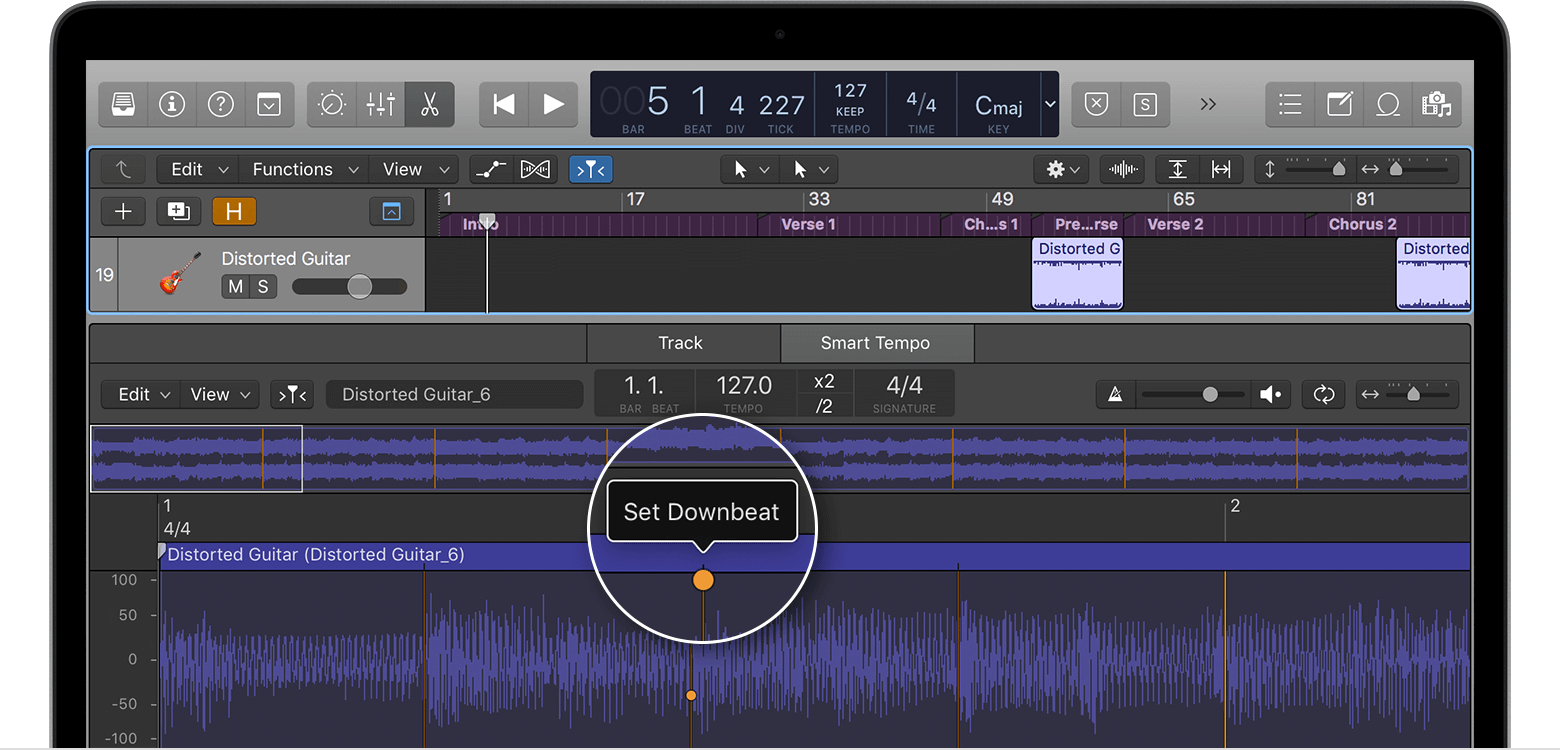
Другие функции, доступные в File Tempo Editor (Редактор файлового темпа), включают следующее:
- Чтобы выполнить действия с аудиофайлом, включая повторный анализ аудиофайла, адаптацию проектного темпа к темпу региону, расширение изменений темпа и удаление темповых изменений, внесенных в файл, щелкните по всплывающему меню Actions (Действия).
- Чтобы удвоить или уменьшить наполовину темп файла, щелкните по x2 или /2 на дисплее Tempo (Темп). Например, вы могли записать аудиотрек в режиме Adapt (Адаптировать), и Logic Pro распознал удвоенный темп или половинный темп от того, который вам требуется.
- Чтобы произвести предварительное прослушивание файла, щелкните по
 .
. - Чтобы добавить звучание метронома при предварительном прослушивании, щелкните по
 .
. - Чтобы запетлевать воспроизведение файла, щелкните по
 .
.
В случае с MIDI-файлами анализ Smart Tempo MIDI-региона не включает в себя анализ тактового размера или анализ местонахождения сильных долей. Logic Pro автоматически делает первое нотное MIDI-событие сильной долей.
Редактирование даунмикса мультитрекового сета
При редактировании мультитрекового сета в редакторе Smart Tempo обязательно убедитесь, что вы редактируете именно даунмикс (понижающий микс), а не один из отдельных регионов, включенных в мультитрековый сет. В редакторе Smart Tempo откройте всплывающее меню Filename (Название файла) и выберите Downmix (Даунмикс). Затем вы можете установить сильную долю и выполнить другие действия в мультитрековом сете.